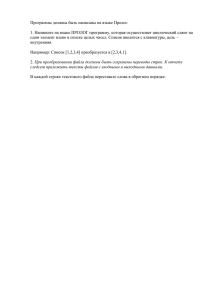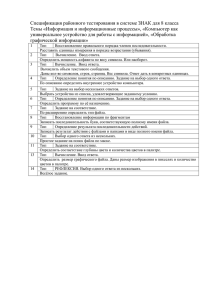Решение г.Ульяновск 20/12/2009 Универсальная обработка для программ 1С:Предприятие 7.7
advertisement
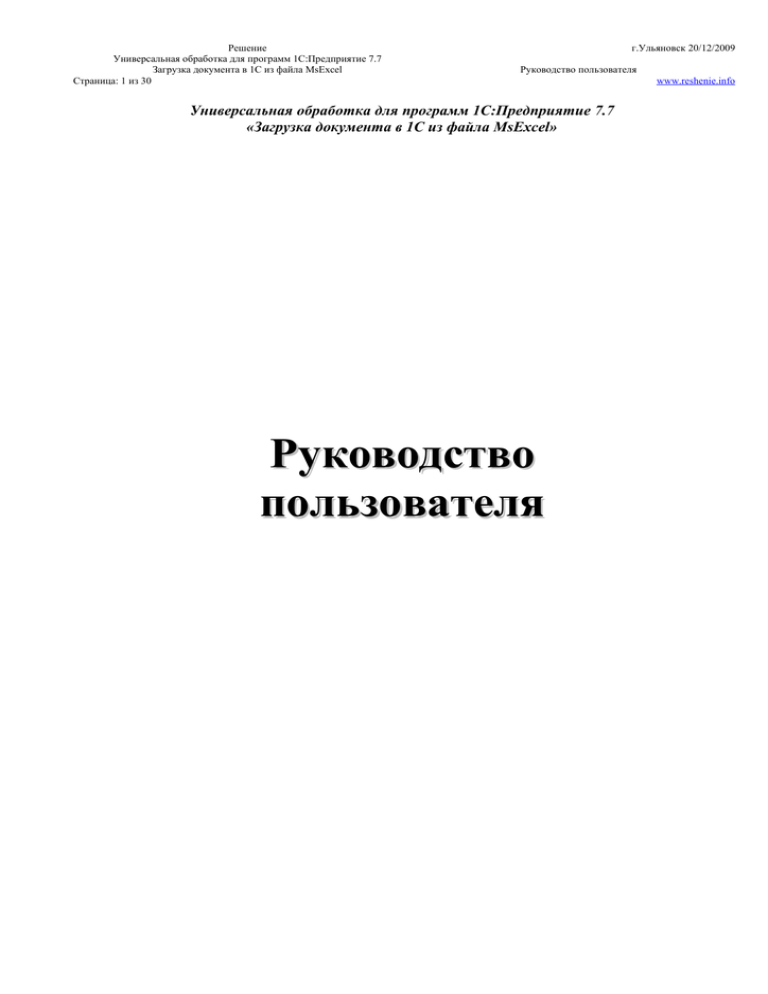
Решение Универсальная обработка для программ 1С:Предприятие 7.7 Загрузка документа в 1С из файла MsExcel Страница: 1 из 30 г.Ульяновск 20/12/2009 Руководство пользователя Универсальная обработка для программ 1С:Предприятие 7.7 «Загрузка документа в 1С из файла MsExcel» Руководство пользователя www.reshenie.info Решение Универсальная обработка для программ 1С:Предприятие 7.7 Загрузка документа в 1С из файла MsExcel Страница: 2 из 30 г.Ульяновск 20/12/2009 Руководство пользователя www.reshenie.info Оглавление Идея, история создания............................................................................................................................ 3 Руководство по установке........................................................................................................................ 4 Требования к оборудованию...................................................................................................................4 Совместимость с операционными системами.......................................................................................4 Состав дистрибутива............................................................................................................................... 4 Описание процесса установки ПО на компьютер................................................................................ 4 Установка программного обеспечения.............................................................................................. 5 Удаление программного обеспечения с компьютера.......................................................................8 Рекомендуется установить (иметь установленное) приложение для просмотра файлов PDF.....9 Установка Решения в Вашу базу данных........................................................................................ 10 Положение Решения внутри программы 1С...................................................................................... 10 Первое открытие формы........................................................................................................................ 10 Диалоговая форма обработки............................................................................................................... 11 Первая закладка: «Настройка»............................................................................................................. 11 Файл-накладная: особенности и подготовка к загрузке.................................................................12 Заполнение закладки «Настройка».................................................................................................. 15 Реквизиты создаваемого документа.................................................................................................16 Варианты заполнения реквизитов шапки документа..................................................................... 17 Варианты заполнения реквизитов табличной части документа....................................................18 Проблемы при запоминании настройки реквизитов документа................................................... 20 Просмотр файла средствами самой обработки............................................................................... 20 Закладки справочников......................................................................................................................... 22 Формирование закладок справочников........................................................................................... 22 Предварительная загрузка.....................................................................................................................24 Формирование документа..................................................................................................................... 26 Создание новых элементов справочников.......................................................................................... 27 Активация комплекса.............................................................................................................................28 Запрос на активацию............................................................................................................................. 28 Активация по полученному файлу-ответу.......................................................................................... 30 Решение Универсальная обработка для программ 1С:Предприятие 7.7 Загрузка документа в 1С из файла MsExcel Страница: 3 из 30 г.Ульяновск 20/12/2009 Руководство пользователя www.reshenie.info Идея, история создания Идея загрузить накладную из файла Excel в программу 1С не является новой, и нами еще в 2005 году была создана первая версия обработки, которая загружала подобную информацию. Однако обработка была не идеальна (не учитывала ассортимент конкретного поставщика, не могла создать связанные элементы справочников). Поскольку в тот момент времени не ставилась задача производства тиражного решения – дорабатывать это оригинальное решение не стали, несмотря на очевидную пользу такого решения. Позже одному нашему клиенту захотелось автоматизировать ввод данных в программу «1С:Предприятие 7.7» – более быстро и правильно вносить информацию о поступающих товарах и о старой разработке вспомнили. Изначально задача формулировалась так: «Накладные от поставщиков имеются в печатном виде, почему бы их не сканировать и не вносить потом обработанный файл каким-то образом в 1С…». Проанализировав ситуацию, клиенту предложили решить поставленную задачу в несколько другой плоскости: мы создадим обработку, которая обработает имеющийся табличный файл (формата Excel) и сформирует в 1С документ поступления. От идеи сканировать накладную мы рекомендовали отказаться, т.к. при сканировании неизбежны ошибки чтения, а также - неполное отображение информации в печатном варианте, относительно электронного (при печати часто информация в ячейках отображается частично). Более практичным было бы попросить у поставщика электронную копию накладной в формате Excel. Таким образом, окончательно задача была сформулирована следующим образом: создать универсальную обработку для программ «1С:Предприятие 7.7», которая помогала пользователю внести в 1С документ, соответствующий электронной накладной в формате Excel. Созданная обработка в настоящий момент полностью решает поставленную задачу по вводу документов, а кроме того - обладает важной функцией: настраивается на ассортимент конкретного поставщика, запоминая соответствие между его номенклатурой и «нашей». Т.е. фактически – является самообучающейся системой ввода накладных. У разных поставщиков могут быть накладные различного типа, с разным количеством полей, поэтому для каждого из них может быть сохранена своя собственная настройка диалоговой формы так, что любая поступающая накладная может быть обработана. Надеюсь, результат нашей работы Вас порадует. И если у Вас возникнут замечания или предложения по улучшению этого решения – Вы можете прислать их нам по электронной почте. Автор программного продукта: Крайнов Дмитрий Юрьевич Решение Универсальная обработка для программ 1С:Предприятие 7.7 Загрузка документа в 1С из файла MsExcel Страница: 4 из 30 г.Ульяновск 20/12/2009 Руководство пользователя www.reshenie.info Руководство по установке Требования к оборудованию Обработка не устанавливает дополнительных требований к оборудованию (производительности компьютера, размеру оперативной памяти и т.п.) – она будет работать как внешний файл (обработка) в той программе «1С:Предприятие 7.7», которую Вы уже используете. Совместимость с операционными системами Данный программный продукт является Windows совместимым программным обеспечением. Этот комплекс устанавливался на компьютеры с операционными системами Microsoft Windows: • Windows XP Professional В составе дистрибутива данного программного обеспечения нет каких-либо особых требований к версии операционной системы, однако, совместимость рекомендуемого программного обеспечения и конкретной операционной системы следует рассматривать отдельно. По умолчанию предполагается, что данное решение должно корректно работать во всех операционных системах, где может использоваться программа «1С:Предприятие 7.7». Дистрибутив разрабатывался на операционной системе Windows XP Professional. Поэтому именно эта операционная система использовалась для тестирования работы. Состав дистрибутива Данное решение является внешней обработкой для программ семейства «1С:Предприятие 7.7», которая может быть открыта как внешний файл из любого места программы 1С. Обработка защищена с помощью библиотеки precomp.dll, которая должна находиться либо в каталоге самой программы, либо в каталоге информационной базы «1С:Предприятие 7.7». В состав дистрибутива включены следующие материалы: • Внешняя обработка *.ert с файлом-описанием в формате *.efd • Библиотека precomp.dll • Руководство пользователя, включающее скриншоты моментов работы с решением • Лицензионное соглашение Установка данного решения регистрируется в списке установленных программ. При этом в выбранный каталог копируются все составляющие решения. Далее пользователь может самостоятельно скопировать и использовать эти составляющие в соответствии с лицензионным соглашением. Условия лицензионного соглашения оговаривают активизацию решения путем запроса кодовых слов (или файла активации) от разработчика. Активизацию необходимо провести по окончании времени демонстрационного использования и тестирования работы Вами, как будущим пользователем данного решения. Руководство пользователя доступно к свободному изучению сразу после установки решения. Описание процесса установки ПО на компьютер Чтобы установить на Ваш компьютер Универсальное решение: внешнюю обработку для программ 1С:Предприятие 7.7 «Загрузка документа в 1С из файла MsExcel» запустите на выполнение файл дистрибутива «setup_Import_doc_1c_Excel.exe». Если данная программа поставляется на диске - вставьте диск с программным обеспечением в дисковод компьютера. Если Ваш компьютер поддерживает систему автозапуска содержимого компакт дисков, на экране компьютера появится диалоговое окно программы установки. Если никаких действий по автозапуску содержимого компакт диска Ваш компьютер не произвел – откройте содержимое компакт диска с помощью любой удобной Вам программы, файлового Решение Универсальная обработка для программ 1С:Предприятие 7.7 Загрузка документа в 1С из файла MsExcel Страница: 5 из 30 г.Ульяновск 20/12/2009 Руководство пользователя www.reshenie.info менеджера или проводника и запустите на выполнение файл «Autorun.exe», расположенный на компакт диске (это программа установки). Установка программного обеспечения Термин «установка» подразумевает под собой процесс копирования на жесткий диск компьютера информации. По умолчанию копирование предлагается произвести в каталог «Решения» на диске «C» Вашего компьютера. Установка программы сводится к последовательности простых, стандартных действий при установке большинства Windows приложений: пользователю предлагается цепочка действий, по которой он проходит, нажимая кнопки «Далее», «Установить», «Готово». Диалоговое окно начала процесса установки: Ознакомившись с содержанием данной страницы – нажмите кнопку «Далее», если согласны продолжить установку. Откроется следующее диалоговое окно: «Выбор папки установки». Диалоговое окно выбора папки установки информационных материалов: Решение Универсальная обработка для программ 1С:Предприятие 7.7 Загрузка документа в 1С из файла MsExcel Страница: 6 из 30 г.Ульяновск 20/12/2009 Руководство пользователя www.reshenie.info Обратите внимание на объем требуемого места на жестком диске (показано внизу). Выберите диск и каталог для установки (копирования) информационных материалов комплекса исходя из указанного объема требуемого свободного пространства на жестком диске. Если выбранный каталог уже существует, программа установки уточнит необходимость копирования информации именно в этот каталог. Если Вы согласны с вопросом о необходимости копирования информации в уже существующую папку нажмите кнопку «Установить» в следующем окне: Решение Универсальная обработка для программ 1С:Предприятие 7.7 Загрузка документа в 1С из файла MsExcel Страница: 7 из 30 г.Ульяновск 20/12/2009 Руководство пользователя www.reshenie.info После этого начинается процесс копирования информации на жесткий диск компьютера. Диалоговое окно копирования содержит полоску индикатора. По окончании процесса копирования Вам будет предложено завершить процесс установки, нажатием на соответствующую кнопку: В результате выше описанной цепочки действий по установке программного обеспечения в списке установленных программ операционной системы Windows будет создана строка с наименованием установленного программного обеспечения. Решение Универсальная обработка для программ 1С:Предприятие 7.7 Загрузка документа в 1С из файла MsExcel Страница: 8 из 30 г.Ульяновск 20/12/2009 Руководство пользователя www.reshenie.info Удаление программного обеспечения с компьютера Удаление информационных материалов данного программного обеспечения производится через пункт меню «Установка и удаление программ». В результате с жесткого диска компьютера удаляются скопированные на него ранее файлы и каталоги. Если в составе скопированных каталогов (кроме изначально установленных) окажутся и другие файлы – данные каталоги не смогут быть удалены автоматически. Файлы комплекса защищены от нелицензионного использования двумя уровнями защиты: активация отчетов и обработок кодовыми словами и компиляция исполняемого кода языка «1С:Предприятие» через внешнюю библиотеку. При установке пунктов «Комплекс …» и «Демонстрационная база» в их составе в системные каталоги операционной системы копируется библиотека защиты, которая является необходимой для работы комплекса вцелом. Заметим, что отдельно удалить «Руководство пользователя» или «Демонстрационную базу» от самого «Комплекса …» нельзя, поскольку однажды установленные информационные материалы собираются в едином комплекте и могут быть удалены только все вместе. При удалении установленного «Комплекса …» произойдет удаление и используемых библиотек защиты, что приведет к его неработоспособности. Меню «Установка и удаление программ»: Решение Универсальная обработка для программ 1С:Предприятие 7.7 Загрузка документа в 1С из файла MsExcel Страница: 9 из 30 г.Ульяновск 20/12/2009 Руководство пользователя www.reshenie.info Щелчком мыши выберите действие «Удалить» в списке установленных программ и процесс удаления начнется. На уточняющий вопрос о необходимости удаления следует ответить «Да». Процесс удаления файлов демонстрируется пользователю с помощью полосы индикатора. В конце успешного удаления информационных материалов пользователю будет сообщено об этом следующим сообщением: Рекомендуется установить (иметь установленное) приложение для просмотра файлов PDF Данное руководство сформировано в двух форматах: *.doc и *.pdf. Для чтения файлов *.pdf можно использовать программу Adobe Reader. Вы можете скачать эту программу с сайта ее разработчика, фирмы «Adobe»: http://www.adobe.com/ru/ (русская версия сайта). Решение Универсальная обработка для программ 1С:Предприятие 7.7 Загрузка документа в 1С из файла MsExcel Страница: 10 из 30 г.Ульяновск 20/12/2009 Руководство пользователя www.reshenie.info Установка Решения в Вашу базу данных Чтобы установить данное решение (универсальную обработку) в Вашу базу данных, скопируйте файлы из каталога установки в Вашу информационную базу. Структура файлов в каталоге копирования соответствует структуре информационной базе 1С: файлы библиотеки защиты должны располагаться в каталоге информационной базы, в нем же расположен каталог «ExtForms», в котором должны находится файлы обработки. Файлы библиотеки защиты могут располагаться в каталоге программы 1С (рядом с исполняемым файлом). Естественно, что в каталоге конфигурации, куда Вы будете переписывать новые файлы, уже существует каталог «ExtForms» и Вам будет задан вопрос о том, разрешаете ли Вы перезаписывать существующие там файлы и каталоги. Отвечайте – «Да». Копируемые файлы не изменяют структуру конфигурации и имеют оригинальные названия. Они являются лишь внешними файлами, и никак не затрагивают базу 1С. Положение Решения внутри программы 1С Сейчас очень многие конфигурации программ 1С:Предпритяие 7.7 имеют такое меню: «Дополнительные возможности». Если Вы скопируете файлы *.ert и *.efd в каталог \ExtForms\ Вашей информационной базы, то в списке дополнительных возможностей появится новая строка, «УОБ. Загрузка документа в 1С из файла MsExcel». Если в программе нет меню «Дополнительные возможности» - можно открывать и использовать эту обработку через пункт меню «Файл - Открыть». Список меню «Сервис – Дополнительные возможности» в программах «1С:Предприятие 7.7» Первое открытие формы При первом открытии обработки программа предупредит Вас, что обработка начала работу в ознакомительном (демонстрационном) режиме и этот режим действует до определенной даты. Если Вы убедились в том, что данное решение будет Вам полезно и Вы хотели бы использовать его и далее – Вам будет нужно активировать его. Процесс активации описан выше. Решение Универсальная обработка для программ 1С:Предприятие 7.7 Загрузка документа в 1С из файла MsExcel Страница: 11 из 30 г.Ульяновск 20/12/2009 Руководство пользователя www.reshenie.info Предупреждение об ознакомительном использовании обработки Диалоговая форма обработки Первая закладка: «Настройка» Первая закладка обработки является основной, она содержит в себе все основные реквизиты: контрагент, вид создаваемого документа, файл и каталог файла, поля файла для загрузки. Заполнение диалоговой формы обработки происходит сверху - вниз: • Контрагент – элемент справочника «Контрагенты», для которого будет запомнен файл соответствия номенклатуры • Вид документа – вид создаваемого документа (выбирается из списка имеющихся документов в данной конфигурации) • Файл – файл-накладная в формате Excel, которая будет далее загружаться • Каталог – каталог, в котором расположен выбранный файл (заполняется автоматически при выборе файла, вспомогательный реквизит) • Рабочий лист – лист в файле, с которого будет происходить чтение информации • Строка полей загрузки – номер строки в файле, по которой будут определяться колонки • Первая строка загрузки – номер строки в файле, с которой начнется загрузка информации • Рабочая дата – дата, в которой будет создан документ • Колонка номенклатуры – номер колонки файла, содержащая наименования товаров; по этой колонке программа будет проверять – закончилась ли накладная: если будет обнаружена пустая ячейка – загрузка информации остановится • Файл соответствия (кнопка) – вызывает для осмотра файл в формате *.mxl, который хранит информацию о соответствии названий номенклатуры поставщика и «нашей» номенклатуры в справочнике • См. (кнопка) – вызывает для предварительного осмотра файл в формате *.mxl, отображающий содержимое файла-накладной • Перечень неопределенных реквизитов (кнопка) – строит таблицу в формате *.mxl, в которой пользователь сможет установить тип и вид реквизитов неопределенного вида (если такие есть среди реквизитов выбранного вида документа) • Описание заполнения (кнопка) – создает и сохраняет на диске текстовый файл, содержащий алгоритм заполнения реквизитов при текущей настройке диалоговой формы Решение Универсальная обработка для программ 1С:Предприятие 7.7 Загрузка документа в 1С из файла MsExcel Страница: 12 из 30 г.Ульяновск 20/12/2009 Руководство пользователя www.reshenie.info • + (кнопка) – добавляет колонки из файла выбранного файла в список полей для загрузки; список полей заполняется при выборе строки полей загрузки до первой колонки, содержащей пустое значение Табличная часть закладки «Настройка» отражает структуру выбранного вида документа, который будет создаваться в процессе работы. Таблица имеет две колонки, чье содержание отображается одинаково: «Значение» и «Представление». Сделано это для того, чтобы пользователь смог указать не только конкретное значение (или колонку из файла) для загрузки в соответствующий реквизит документа, но и строковое представление нужного значения. Например, некоторые справочники в 1С не имеют кодов (длина кода равна нулю), поэтому запомнить такое значение в сохраненной диалоговой форме будет нельзя… Если же в таком случае указать не конкретное значение, а его строковое представление – программа попытается найти данное значение в базе 1С. Возможность указать строковое представление значения удобна, когда речь идет о подчиненных справочниках, справочниках с нулевой длиной кода, для создания новых элементов в базе данных 1С. Внешний вид закладки «Настройка» Файл-накладная: особенности и подготовка к загрузке Накладная может быть любой формы (вида), и кроме того – содержать разное количество колонок в своем составе. Например, в России это могут быть: ТОРГ-12, М-4 или накладная Произвольной формы. Поэтому прежде, чем описывать далее заполнение диалоговой формы обработки, рассмотрим какой собственно файл мы собираемся грузить, и что он из себя представляет. В данном примере будет описана загрузка накладной ТОРГ-12: Решение Универсальная обработка для программ 1С:Предприятие 7.7 Загрузка документа в 1С из файла MsExcel Страница: 13 из 30 г.Ульяновск 20/12/2009 Руководство пользователя www.reshenie.info Внешний вид файла-накладной ТОРГ-12, который разделен на страницы по 12 строк Строка №18 в этом файле содержит в себе названия колонок, которые мы будем использовать для их идентификации: колонка «2» содержит информацию о товарах, колонка «15» содержит информацию о сумме по строке. Обратите внимание, что колонка «2» и в действительности является второй колонкой файла, а колонка «15» - шестнадцатой колонкой! Такой разрыв в соответствии колонок файла и колонок накладной произошел потому, что колонки №2 и №3 файла объединены в одну для визуального удобства. Такую особенность следует учитывать в дальнейшем, когда мы станем устанавливать соответствие между колонками файла и реквизитами выбранного документа. Накладная ТОРГ-12 содержит в себе несколько страниц, каждая из которых состоит из 12 строк. Каждая такая часть накладной имеет промежуточный итог (по странице), а текст накладной продолжается далее через 5 строк. Обработка текста накладной производится сверху вниз, начиная со строки, указанной в качестве первой для загрузки. Чтение строк происходит до тех пор, пока в колонке номенклатуры не окажется пустого значения. Т.е. из стандартной накладной ТОРГ-12 будет прочитаны первый 12 строк (до первой пустой ячейки в колонке номенклатуры). Чтобы считать все строки – удалите строки промежуточного итога между страницами накладной. Решение Универсальная обработка для программ 1С:Предприятие 7.7 Загрузка документа в 1С из файла MsExcel Страница: 14 из 30 г.Ульяновск 20/12/2009 Руководство пользователя www.reshenie.info Выделяем пять строк промежуточного итога (строки 31-35 файла) и удаляем их. Внешний вид накладной ТОРГ-12 после удаления строк с промежуточными итогами Таким образом мы получаем файл-накладную, который не содержит в себе разбиения на страницы, а является цельным табличным документом (в данном примере 40 строк в накладной): Решение Универсальная обработка для программ 1С:Предприятие 7.7 Загрузка документа в 1С из файла MsExcel Страница: 15 из 30 г.Ульяновск 20/12/2009 Руководство пользователя www.reshenie.info Заполнение закладки «Настройка» После выбора контрагента и вида формируемых документов, пользователь указывает файл, который и будет загружен в виде нового документа: Выбор файла-накладной в формате Excel После выбора файла, заполненными окажутся также поля: Каталог и Рабочий лист. Решение Универсальная обработка для программ 1С:Предприятие 7.7 Загрузка документа в 1С из файла MsExcel Страница: 16 из 30 г.Ульяновск 20/12/2009 Руководство пользователя www.reshenie.info Далее пользователь должен указать Строку полей загрузки. В данном примере это строка файла №18. Программа добавляет единицу и таким образом вычисляет следующую строку, с которой начнется загрузка табличной части накладной: Первая строка загрузки. Кроме того, проанализировав содержимое строки №18, обработка обнаружила две заполненные ячейки - их она вносит в Список полей файла. Следующая ячейка (третья) оказалась пустой (колонки 2 и 3 объединены в накладной ТОРГ-12), поэтому формирование списка на этом останавливается. Пользователю нужно самому добавить нужное количество колонок, кнопкой +. Диалоговая форма обработки содержит на закладке «Настройка» табличную часть, которая отображает строение документов, выбранного вида. Такой документ и будет создан в результате обработки файла MsExcel. Реквизиты создаваемого документа Каждая строка в этой таблице – реквизит документа. Реквизиты документа имеют тип, вид, длину, точность и другие, но менее важные характеристики. Все они характеристики отражены в этой таблице и могут быть обработаны: заполнены или уточнены. Уточнение типа или вида реквизита документы бывает необходимо, если в самой конфигурации реквизит является «неопределенным»: неопределенного типа или вида. Например: субконто по счету определяются исходя из самого счета и могут принимать совершенно различне значения. Или бывают случаи, когда документ содержит реквизит в виде «неопределенного справочника», да и сами реквизиты справочников могут быть «неопределенного типа». Такое положение, когда тип или вид реквизита документа не является однозначным помешает его заполнению: оно вообще будет невозможным, пока не определиться с видом, типом… Решение Универсальная обработка для программ 1С:Предприятие 7.7 Загрузка документа в 1С из файла MsExcel Страница: 17 из 30 г.Ульяновск 20/12/2009 Руководство пользователя www.reshenie.info Для уточнения реквизитов неопределенного вида пользователь может воспользоваться встроенной обработкой, которая проверит наличие таких реквизитов и поможет пользователю указать их тип и вид. Кнопкой «Перечень реквизитов неопределенного вида» вызывается диалоговая форма внутренней обработки, которая строит таблицу для дальнейшей работы. Например для документа «Ввод остатков по кассе, банку и пр.» реквизит «Объект» является «справочником неопределенного вида». Доопределить его пользователь может в самой диалоговой форме обработки в ячейке «Тип» или с помощью специальной табличной формы, показанной ниже: Внешний вид рабочего окна для осмотра и изменения реквизитов неопределенного типа Реквизиты документа могут быть: общими (для всех документов), быть реквизитами шапки или реквизитами табличной части. Это их положение отражается в таблице в первой колонке буквами «О», «Ш», «Т» соответственно. Реквизиты табличной части заполняются из колонок загружаемого файла, они вычисляются программой (как правило - являются переменными значениями). Общие реквизиты и реквизиты шапки документа не заполняются из файла-накладной (в общем случае), а указываются пользователем. Будем для краткости называть их «реквизитами шапки», не выделяя «общие реквизиты документов» специальным образом. Варианты заполнения реквизитов шапки документа При заполнении таблицы реквизитов шапки документа пользователю доступны следующие варианты: «Очистить значение», «Конкретное значение», «По строковому представлению», «Итог по колонке». Решение Универсальная обработка для программ 1С:Предприятие 7.7 Загрузка документа в 1С из файла MsExcel Страница: 18 из 30 г.Ульяновск 20/12/2009 Руководство пользователя www.reshenie.info Очищая значение пользователь указывает программе, что заполнять данный реквизит при создании документа не нужно. В этом случае программа прописывает в ячейку пустую строку, которая при заполнении будет игнорироваться и пропускаться. «Конкретное значение» предлагается выбрать из уже существующих в базе данных. Это могут быть любые объекты из базы 1С: элементы справочников, перечисления, конкретные документы, а также простые типы данных: число, строка, дата. Вариант определяет сама программа исходя из типа и вида реквизита документа. Например для правильного формирования движений документа «ПоступлениеТМЦ» в конфигурации «1С:Торговля и Склад 7.7» необходимо указать код операции «Поступление ТМЦ (купля-продажа)»: Выбор перечисления для заполнения реквизита документа «По строковому представлению» может быть найдено значение в базе 1С если оно существует. Если такого значения найти не удалось – оно будет создано программой. Варианты заполнения реквизитов табличной части документа При заполнении таблицы реквизитов табличной части документа может выбрать следующие варианты: «Очистить значение», «Конкретное значение», «По строковому представлению», «Реквизит Номенклатуры». Первые три варианта описаны выше в разделе о заполнении реквизитов шапки документа. Вариант «Реквизит Номенклатуры» позволяет заполнить реквизит документа значением из реквизита элемента основного загружаемого справочника (т.н. «Номенклатура»). Если программа сможет найти элемент «Номенклатура» - она сможет не только проставить его в таблицу предварительной загрузки, но и определить его реквизиты, которые можно использовать для заполнения реквизитов документа. Обычно это: «Единица», «Ставка НДС», «Ставка НП». Решение Универсальная обработка для программ 1С:Предприятие 7.7 Загрузка документа в 1С из файла MsExcel Страница: 19 из 30 г.Ульяновск 20/12/2009 Руководство пользователя Заполнение реквизита «Проект» по строковому представлению Ввод строкового представления это ввод значения типа «Строка» www.reshenie.info Решение Универсальная обработка для программ 1С:Предприятие 7.7 Загрузка документа в 1С из файла MsExcel Страница: 20 из 30 г.Ульяновск 20/12/2009 Руководство пользователя www.reshenie.info «Итог по колонке» представляет из себя вариант заполнения реквизита шапки документа, на основе итога по выбранной колонке в табличной части документа. Например для документа «Поступление ТМЦ» реквизит «Сумма взаиморасчетов» должен отражать итог по колонке «Сумма». Если оставить его пустым – при проведении документа движения по регистру «Взаиморасчеты с поставщиками» не будут сформированы. Но выйти из затруднения в таком случае (если этот реквизит оказался незаполненным просто: внесите новую строку в документ, укажите сумму по строке, а затем удалите ее…). Проблемы при запоминании настройки реквизитов документа Иногда при заполнении таблицы и ее сохранении может возникнуть непонятная ситуация: реквизит был заполнен, настройка сохранена, а при восстановлении этой настройки заполнение этого реквизита не восстановилось. Такое возможно в определенных условиях: если элемент справочника не имеет кода (длина кода равна нулю) - его невозможно идентифицировать как «конкретное значение» и следовательно программа не может его восстановить из сохраненной настройки. Такое происходит, например, при заполнении реквизитов: «Договор» (в шапке документа «ПоступлениеТМЦ») и «СтавкаНП» (в табличной части документа). В этом случае следует выбирать значение «По строковому представлению», и указывать название того элемента справочника, который нужно будет найти программе и далее заполнить им текущий реквизит создаваемого документа, например: «Основной договор» и «Без налога» Именно для избежания этого неудобства табличная часть диалоговой формы содержит две дублирующих колонки: «Значение» и «Представление». Пользователь работает с колонкой «Представление» (программируя заполнение реквизитов), а в другой колонке программа показывает значение, которое будет использовано. Просмотр файла средствами самой обработки Перед заполнением табличных реквизитов документа можно осмотреть информацию о выбранном файле, вызвав таблицу просмотра его содержимого кнопкой «См.». Будет показана информация в виде табличного документа *.mxl. Таблица будет содержать строку полей для загрузки и сами строки, которые будут загружаться (строка полей для загрузки выделена зеленым фоном). Диапазон показываемых строк берется из реквизитов: «Строка полей загрузки», «Первая строка загрузки», «Список полей файла». Значения ячеек прочитанные программой могут немного отличаться от видимых при просмотре файла Excel. Например: числовые значения в Excel отображаются с заданной точностью, но реальное значение (хранимое в ячейке) может отличаться от того, что видит пользователь. В приведенном ниже примере колонка «Цена» содержит значения: 82.70999999 вместо 82.71. Аналогично – колонки «Сумма» и «Сумма НДС». Это нормальная ситуация и беспокоиться об этом не стоит – так работает Excel и так считывает данные 1С. Решение Универсальная обработка для программ 1С:Предприятие 7.7 Загрузка документа в 1С из файла MsExcel Страница: 21 из 30 г.Ульяновск 20/12/2009 Руководство пользователя www.reshenie.info Предварительный просмотр содержимого файла в таблице *.mxl В итоге таблица соответствия реквизитов документа и колонок файла будет заполнена. Для накладной ТОРГ-12 это соответствие может выглядеть следующим образом: Реквизит документа Значение Второй вариант заполнения ВидТМЦ Номенклатура Количество Единица Коэффициент Цена Сумма СтавкаНДС СуммаНДС СтавкаНП СуммаНП Конкретное значение. Товар 2 (колонка #2) 10 (колонка #11) 4 (колонка #5) Конкретное значение. Число. 1 11 (колонка #12) 15 (колонка #16) 13 (колонка #14) 14 (колонка #15) Конкретное значение. Без налога Реквизит Номенклатуры. БазоваяЕдиница Конкретное значение. Число. 1 Реквизит Номенклатуры. СтавкаНДС Реквизит Номенклатуры. СтавкаНП Следует сказать, что даже у стандартной накладной ТОРГ-12 в разных программах (конфигурациях) может быть различная структура колонок – там могут быть дополнительные колонки, объединенные между собой так, что пользователь при распечатке накладной увидит стандартный вариант, а в электронном виде все будет иначе… Решение Универсальная обработка для программ 1С:Предприятие 7.7 Загрузка документа в 1С из файла MsExcel Страница: 22 из 30 г.Ульяновск 20/12/2009 Руководство пользователя www.reshenie.info Закладки справочников Заполнение динамических закладок происходит аналогично описанному ранее заполнению таблицы реквизитов самого документа (закладка «Настройка»). При их заполнении точно так же пользователь может выбрать один из трех вариантов действий: «Очистить значение», «Конкретное значение», «По строковому представлению». Кроме того - пользователь может указать заполнение реквизитов справочника из колонок загружаемого файла. Формирование закладок справочников При заполнении таблицы реквизитов документа, пользователь указывает значения, которые являются по типу значения справочниками. Для таких реквизитов программа сформирует динамические закладки (закладки справочников), поставив их после первой. В нашем случае это будут: «2.Номенклатура» и «3.Единицы», поскольку именно в таком порядке эти реквизиты стоят в структуре документа «ПоступлениеТМЦ». Поиск элементов справочников производится в зависимости от основного представления, установленного в конфигурации для этого справочника: по наименованию или по коду (сначала), затем если поиск не был удачен – производится альтернативный поиск (по коду или наименованию), поиск по реквизиту с сортировкой, поиск по таблице соответствия нашей номенклатуры и номенклатуры поставщика. Поиск элементов справочника производится по одному значению: указанному в таблице реквизитов документа. Если поиск увенчался удачей (элемент найден по переданному значению) – он и будет использован. Если программе придется создавать новый элемент справочника – только тогда будет задействована закладка справочника и заполнение вновь создаваемого элемента произойдет по описанным в ней правилам. Решение Универсальная обработка для программ 1С:Предприятие 7.7 Загрузка документа в 1С из файла MsExcel Страница: 23 из 30 г.Ульяновск 20/12/2009 Руководство пользователя Заполнение закладки справочника «Номенклатура» по накладной ТОРГ-12 Заполнение закладки справочника «Единицы» по накладной ТОРГ-12 www.reshenie.info Решение Универсальная обработка для программ 1С:Предприятие 7.7 Загрузка документа в 1С из файла MsExcel Страница: 24 из 30 г.Ульяновск 20/12/2009 Руководство пользователя www.reshenie.info После заполнения (или изменения) закладки справочника ее настройку необходимо «Принять», т.е. сохранить информацию из текущей динамической закладки в памяти компьютера. Если текущая настройка более не нужна ее - можно удалить. Кнопки «Принять настройку» и «Удалить настройку» позволяют выполнить эти действия. Предварительная загрузка Прежде чем формировать документы в программе 1С информацию из файла-накладной нужно прочитать, осмотреть и убедиться что мы верно настроили диалоговую форму обработки. Для этого на последней закладке есть кнопка «Предзагрузка» (предварительная загрузка). Внешний вид закладки «Предзагрузка» Таблица данной закладки отображает перечень реквизитов табличной части документа, которые будут заполнены. Тип и вид колонок этой таблицы соответствует типу и виду реквизитов документа, поэтому их заполнение проходит с учетом соответствующего округления. Решение Универсальная обработка для программ 1С:Предприятие 7.7 Загрузка документа в 1С из файла MsExcel Страница: 25 из 30 г.Ульяновск 20/12/2009 Руководство пользователя www.reshenie.info Процесс загрузки информации из файла-накладной Вторая колонка таблицы предзагрузки отображает результат поиска подходящей номенклатуры в базе 1С. Если номенклатурная позиция не найдена – поле в колонке «Номенклатура» остается пустым, а пиктограмма во второй колонке отображается «галочкой». В заголовке второй колонки данной таблицы указывается количество ненайденных позиций. На показанном выше рисунке их шесть. Строка 12 – первая из них, остальные расположены ниже. При невозможности найти подходящую номенклатуру программа не сможет найти и соответствующего связанного элемента (единицы измерения). Об этом сигнализируется пользователю в табло сообщений: «Реквизит «Номенклатура» оказался не заполнен …» Такая ситуация, когда часть позиций программа не смогла найти является нормальной – в накладной пришли товары, чьи названия не соответствуют нашим названиям. В таких случаях пользователь может поступить следующим образом: • Оставить поле «Номенклатура» незаполненным. В этом случае данная позиция будет создана и заполнена в соответствии с установками определенной «закладки справочника». • Указать соответствие между «Их номенклатурой» (названием товара в накладной) и «Нашей номенклатурой». Для этого нужно двойным щелчком мыши отредактировать пустую ячейку. В процессе указания соответствия программа откроет справочник номенклатуры и встанет на товар, упомянутый в предшествующей строке загрузки. Как правило накладные заполняются так, что схожие товары расположены в них рядом, и эта особенность поможет быстрее найти подходящее соответствие. В заголовке диалогового окна выбора (на синем фоне) указано название товара у поставщика (из накладной). Перемещаясь по списку товаров – можно сравнивать названия «Их номенклатуры» и «Нашей» и выбрать подходящую позицию двойным щелчком мыши. Решение Универсальная обработка для программ 1С:Предприятие 7.7 Загрузка документа в 1С из файла MsExcel Страница: 26 из 30 г.Ульяновск 20/12/2009 Руководство пользователя www.reshenie.info Процесс выбора подходящего соответствия между «Их номенклатурой» и «Нашей» Обработанная таким образом таблица предварительной загрузки является основой для формирования документа. Если пользователь не указал соответствие между номенклатурами, и оставил некоторые ячейки пустыми – данные элементы будут созданы и записаны в корневых каталогах своих справочников. Формирование документа Для формирования документа нажмите кнопку «Сформировать». На основе данных о заполнении шапки документа (из таблицы реквизитов документа на закладке «Настройка») и данных из таблицы предварительной загрузки будет сформирован документ выбранного вида. Документ создается текущей рабочей датой. Сначала происходит заполнение табличной части документа, а затем – заполняется шапка документа (такой порядок определяется возможностью заполнения реквизитов шапки итоговыми суммами по документу). Созданный документ записывается в базу данных. Каждый документ может быть осмотрен сразу после его создания. Для этого откройте список сформированных документов кнопкой «Загруженные документы» и выберите нужный. Открытый документ может быть отредактирован и проведен. Документы могут быть помечены на удаление или пометка удаления может быть снята с созданных документов. Кнопкой «Удаление» выберите объект для обработки и вариант действий: «Пометить на удаление» и «Отменить пометку на удаление». Перечень сформированных документов и элементов справочников сохраняется программой только в рамках сеанса работы обработки: как только Вы ее закроете – связь созданных объектов и самой обработки будет прервана. Решение Универсальная обработка для программ 1С:Предприятие 7.7 Загрузка документа в 1С из файла MsExcel Страница: 27 из 30 г.Ульяновск 20/12/2009 Руководство пользователя www.reshenie.info Обратите внимание на тот факт, что программа не вычисляет значения в ячейках таблицы документа по формулам (которые обычно срабатывают при интерактивном заполнении документа, «вручную»), а устанавливает те значения, которые указаны в файле или будут вычислены в процессе работы. Это важно для колонок «Цена» и «Сумма». Например в накладной ТОРГ-12 колонка «Цена» указывается без НДС, а в документе «Поступление ТМЦ» она должна быть «с НДС»… В этом случае можно создать дополнительную колонку в файле и вычислить реальную цену с НДС и использовать ее, а можно оставить все как есть и не обращать внимание на такие особенности: ведь движения документа все равно будут формироваться по колонке «Сумма». Например, на приведенном ниже рисунке видно, что цена и количество не дают значение колонки сумма (строка 1: 5 шт * 71.02 <> 419.00). И тем не менее – при проведении товар приобретает правильную стоимость (указанную в колонке «Сумма»). Бывают, однако, случаи, когда требуется все же использовать «правильные» цены в накладной. Например, если Вы создаете накладную на перемещение в розницу – цена, указанная в документе очень важна. В таких случаях рекомендуется создать в файле дополнительную колонку и вычислить ее с использованием средств программы Excel (формулами или вручную). Внешний вид созданного документа Создание новых элементов справочников В процессе формирования документов программа может создавать новые элементы справочников. При их создании используются правила заполнения реквизитов, указанные на закладках справочников. Чтобы осмотреть список созданных элементов воспользуйтесь кнопкой «Загруженные элементы справочников». Будет показана таблица, перечень созданных элементов, сгруппированных по виду справочника. Двойным щелчком мыши на строке можно открыть любой из созданных элементов и дополнительно отредактировать его. Решение Универсальная обработка для программ 1С:Предприятие 7.7 Загрузка документа в 1С из файла MsExcel Страница: 28 из 30 г.Ульяновск 20/12/2009 Руководство пользователя www.reshenie.info В использованном примере строка 12 файла-накладной содержала штрихкод товара «1234567890123». Этот товар был создан программой и его единице измерения было присвоено это значение. Открыв созданный элемент справочника в этом можно убедиться. Просмотр созданного элемента справочника из таблицы-перечня новых элементов Активация комплекса Диалоговая форма обработки содержит кнопку «Информация о разработчике» , которая позволяет сформировать на экране компьютера, распечатать и обратиться к разработчику данного решения, написав электронное письмо или найти информацию на сайте разработчика. Здесь же пользователю предлагается активировать данное решение, сформировав запрос… Выбор действия «Запрос на активацию» формирует табличный файл, который нужно заполнить и отослать по электронной почте support@reshenie.info Выбор действия «Активация комплекса» предлагает выбрать присланный файл, который содержит кодовое слово для активации решения. Однажды активировав решение, пользователь будет использовать его неограниченно долго. Активацию нужно провести для каждого пользователя информационной базы. Запрос на активацию Сформированный в качестве запроса файл содержит множество полей с различной информацией. Заполните поля таблицы, выделенные желтым цветом, и перешлите этот файл разработчику по электронной почте support@reshenie.info. Это Ваш запрос на активацию. Он будет обработан и Вам будет выслан ответ – Ваш файл с внесенными в него кодовыми словами. Фактически «активация» есть Ваше согласие на использование данного решения на постоянной основе (сверх ограничений, установленных для демонстрационного режима). Если пользователь еще не оплатил данный программный продукт, ему будет выслан счет для оплаты по указанным в активационной карточке данным. Решение Универсальная обработка для программ 1С:Предприятие 7.7 Загрузка документа в 1С из файла MsExcel Страница: 29 из 30 г.Ульяновск 20/12/2009 Руководство пользователя www.reshenie.info После оплаты выставленного счета высылается электронной почтой высылается файл активации, а обычной почтой – весь пакет бухгалтерских документов: договор, лицензионное соглашение, акт передачи права использования программного продукта. В приведенном ниже примере указаны поля для заполнения файла запроса на активацию: • Наименование организации (индивидуального предпринимателя) • Полное наименование организации (индивидуального предпринимателя) • Юридический адрес • Почтовый адрес • ИНН (для организаций лучше указать в формате ИНН\КПП) • Руководитель (будет использован для составления текста договора) • Гл.Бухгалтер (будет использован для обсуждения рабочих, финансовых моментов) • Телефоны (укажите с кодом города в формате (999) 999-999-99) • Основной банковский счет (наименование банка) • Номер счета (р/с в банке) • БИК банка организации Далее, ниже в таблице указаны еще контактные реквизиты: • ФИО (контактное лицо) • Телефон рабочий • e-mail (контактного лица) • Адрес организации в Интернете • e-mail (организации) Внешний вид файла-запроса для активации Решение Универсальная обработка для программ 1С:Предприятие 7.7 Загрузка документа в 1С из файла MsExcel Страница: 30 из 30 г.Ульяновск 20/12/2009 Руководство пользователя www.reshenie.info Активация по полученному файлу-ответу Получив ответ от разработчика в виде Вашего табличного файла, заполненного разработчиком, скопируйте его в каталог \ExtForms\ вашей информационной базы, в которой Вы собираетесь работать. После этого кнопкой «Запрос на активацию» выберите вариант «Активация комплекса отчетов». В появившемся окне выбора файла уже предлагается Ваш файл активации, находящийся в каталоге \ExtForms\ вашей информационной базы. Выберите его. Активация произойдет, как только программа считает присланные кодовые слова из файла. После этого решением можно пользоваться.